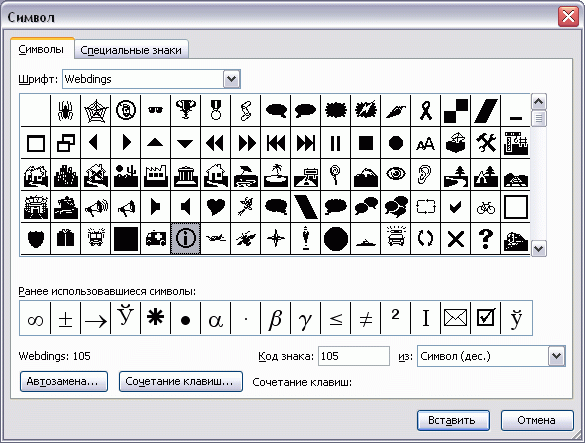1. Сохраните файл Сетевой этикет.doc в свою папку
2. Установить
следующие параметры страницы: ориентация бумаги – альбомная; поля: левое -
3. Вставить верхний колонтитул
на нечетных страницах Сетевой этикет (Courier New 10 пт, выравнивание по середине)
на четных страницах ФИО (Courier New 12 пт, полужирный курсив, выравнивание по правому краю)
Колонтитулы содержат информацию,
которая повторяется на каждой странице документа (верхний и нижний (Вид → Колонтитулы)).
Для создания различных колонтитулов четной и
нечетной страниц
необходимо перед вводом колонтитулов установить флажок в меню Файл →
Параметры страницы → Источник
бумаги → Различать колонтитулы четных и нечетных страниц
или использовать кнопку на панели инструментов Колонтитулы
Установить нумерацию внизу страницы, по правому краю (Вставка – номера страниц).
4. Заголовок текста оформить с помощью объекта WordArt вида.

5. Создать следующие стили абзацев (Формат – Стили и форматирование)
Фамилия_Раздел
– Times New Roman
16 пт, полужирный курсив, разряженный на 2 пт, анимация (любая);
выравнивание по центру, уровень 1,отступ слева и справа –
Фамилия_Подраздел – Times New Roman 14 пт, полужирный, подчеркивание штрихпунктирной линией; выравнивание по правому краю, уровень 2, интервал перед и после – 6 пт.
Фамилия_Текст
– Verdana 11 пт,
обычный; выравнивание по ширине, уровень – основной текст, отступ слева и
справа –
Фамилия_Рисунок – Arial 10 пт, обычный; выравнивание по центру, уровень – основной текст, интервал после – 3 пт.
Для
каждого из стилей назначить свое сочетание клавиш, не определенное ранее.
Стиль – набор форматирующих
команд, сохраняемый под своим именем для многократного использования, которые
позволяют одним действием применить всю группу атрибутов форматирования к
тексту.
Стандартные стили: панель инструментов
форматирования → список Стиль.
Создание нового стиля:
Формат → Стили и форматирование → кнопка Создать:
в поле Имя следует ввести название нового
стиля,
в поле Основан на стиле можно выбрать стиль,
на основании которого создается новый,
в поле Стиль следующего абзаца можно выбрать
стиль, который будет применяться к тексту следующего абзаца
с помощью
кнопки Формат следует установить
необходимые параметры форматирования.
6. Используя созданные стили оформить текст документа по схеме
|
Название стиля |
Область применения силя |
|
Фамилия_Раздел |
Вступление |
|
Правила поведения |
|
|
Разное |
|
|
Фамилия_Подраздел |
Правило 1: Помните, что Вы говорите с человеком |
|
Правило 2: Придерживайтесь тех же стандартов поведения, что и в реальной жизни |
|
|
Правило 3: Помните, где Вы находитесь в киберпространстве |
|
|
Правило 4: Уважайте время и возможности других |
|
|
Правило 5: Сохраняйте лицо |
|
|
Правило 6: Помогайте другим там, где Вы это можете делать |
|
|
Правило 7: Не ввязывайся в конфликты и не допускайте их |
|
|
Правило 8: Уважайте право на частную переписку |
|
|
Правило 9: Не злоупотребляйте своими возможностями |
|
|
Правило 10: Учитесь прощать другим их ошибки |
|
|
Подписи |
|
|
Простые правила вежливости |
|
|
"Смайлики" |
|
|
Фамилия_Текст |
Основной текст документа |
7. После второго
слова «этикет» вставить в текст сноску (Вставка
– Ссылка – Сноска)
Текст сноски: Этикет - это правила хорошего
тона, принятые в той или иной социальной группе.Сноска должна быть
расположена внизу страницы
8. В начале документа на отдельном листе вставить оглавление, в котором должно быть два уровня: первый будет соответствовать стилю Фамилия_Раздел, второй – Фамилия_Подраздел. Оглавлению должен предшествовать поясняющий текст "Оглавление", оформленный с помощью объекта WordArt.
Оглавление – список заголовков
документа вместе с номерами страниц, на которых они расположены.
Создание
оглавления:
1.
Поместить
курсор в то место документа, где будет располагаться оглавление.
2.
Вставка → Оглавление и указатели
→ вкладка Оглавление
3.
В
поле Форматы
выбрать один из стилей оформления оглавления.
4.
В
поле Уровни
указать нужное количество уровней заголовка, включаемых в оглавление.
5.
Для
указания номеров страниц в оглавлении установить флажок Показать номера страниц
6.
В
поле Заполнитель
указать стиль заполнения пространства между заголовком и номером страницы
9. Текст пункта «Подписи» разбить на три колонки равной ширины (Формат – Колонки).
10.Каждый раздел начинать с новой страницы (Вставка – Разрыв – Новую страницу).
11.Текст каждого подраздела начинать с буквицы, занимающей четыре строки (Формат – Буквица).
12. В пункте «Смайлики» описание основных смайликов после слов «Чаще всего применяют такие "смайлики":…» оформить в виде маркированного списка, выбрав в качестве маркера символ ![]()
Примечание:
13. После каждого из описаний основных смайликов вставить в отдельном абзаце без списка соответствующую иллюстрацию из прилагаемых файлов Улыбающийся смайлик.jpg, Грустный смайлик.jpg, Подмигивающий смайлик.jpg. После каждого рисунка добавить соответствующую ему надпись «Улыбающийся смайлик», «Грустный смайлик», «Подмигивающий смайлик» и оформить ее с помощью ранее созданного стиля Фамилия_Рисунок.
14. В конце документа на отдельном листе вставить список иллюстраций (Вставка—Ссылка—Оглавление и указатели..., вкладка Список иллюстраций), с использованием пользовательских стилей и указанием страниц размещения иллюстраций
Списку иллюстраций должен предшествовать поясняющий текст "Список иллюстраций", оформленный с помощью объекта WordArt
15. Обновить оглавление, чтобы оно соответствовало реальному распределению текста по страницам.